Készítsen kapcsolatok, szervezetek és tranzakciók kilátások ügyfélmenedzser - office helpdesk
Az Outlook ügyfélkezelő, akkor létrehozhat három elemből áll: kapcsolatok, szervezetek és a tranzakciókat.
Outlook ügyfélkezelő működik a meglévő Outlook névjegyek. Automatikusan hozzáadódik az összes aktuális kapcsolatokat. Azt is hozzá új kapcsolatokat e-maileket, vagy a „Kapcsolatfelvétel”.
Hozzon létre egy kapcsolatot e-mail üzenetNyissa meg az e-mail üzenetet, majd a szalagon kattintson a Kezelés ügyfelek.
Ha már van egy bejegyzés a feladótól, akkor megjelenik a képernyőn információt egy meglévő kapcsolatot. Ha az Outlook ügyfélkezelő nem találja a megfelelő bejegyzést, meg fogja találni az Outlook Business Contact Manager ügyfél képernyő lehetőséget, hogy hozzá a névjegyzékébe.
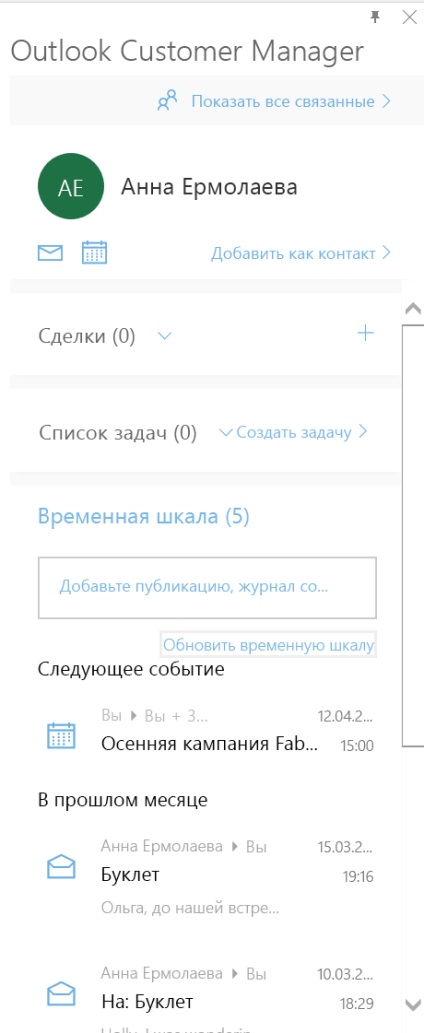
Kattintson a Hozzáadás a kapcsolatok. Ez tartja a kapcsolatot, és megjeleníti elérhetőségét.
Ellenőrizze a partner nevét, adja hozzá a céget, majd kattintson a Create. menteni a kapcsolatot.
Amikor hozzáad egy feladatot, vagy tranzakciós napló, akkor létrehozhat egy kapcsolatot akarat.
Ha hozzá szeretné adni kapcsolatokat más e-maileket a névjegyzékből, válasszuk a nézet az összes kapcsolódó (összes kapcsolódó). Akkor fel kell ajánlani más potenciális partnereket felvehet.
Hozzon létre egy névjegyet a „Kapcsolat”-
Az Outlook navigációs panelen válassza kiegészítő. majd a szalagon Outlook Client Manager New (Új) csoportba, válasszuk Kapcsolat (Contact).
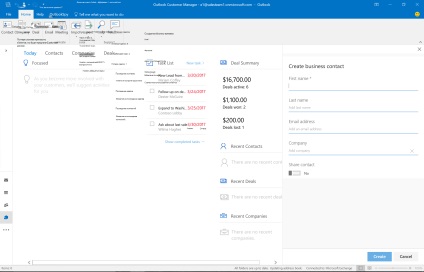
Kattintson a Mentés gombra (Save) frissíteni az elérhetőségét.
Címkézése a meglévő kapcsolatot, mint egy üzleti kapcsolatot Outlook Client ManagerAz Outlook kliens menedzser honlapjához, válasszuk a Névjegyzék (Contacts).
Válasszon ki egy kapcsolatot a listáról, és kattintson a Részletek (részlet).
Lapozzunk lefelé, és mozgassa a csúszkát jobbra érintkező (Igen), majd kattintson a Mentés gombra.
szervezetek
Az egyik szervezet összekapcsolhatja több kapcsolat. Mivel minden szervezet, kapcsolati és a tranzakció lehet kapcsolni tetteikért.
Létrehozása egy szervezetet a „szervezet”A szalagon Outlook Client Manager a New Group (Új), válassza ki a cég (szervezet).
Írja be a nevét a szervezet, és ha szükséges, a webhelyen, majd kattintson a Create gombra (Create).
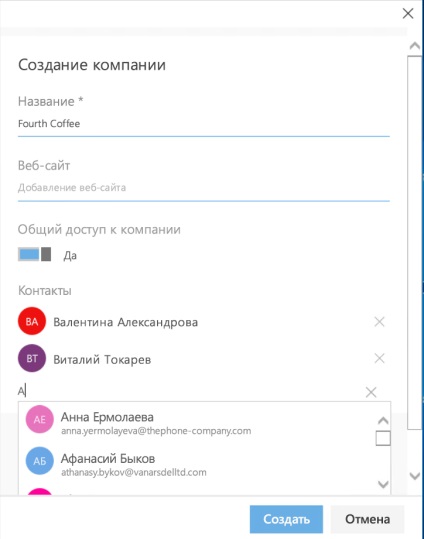
A tranzakciók kezelése tranzakciók és az üzleti javaslatokat kapcsolódó kapcsolatokat. Ügyletek esetében meghatározhatja a kezdő és záró dátumok, célokat és intézkedéseket.
Hozzon létre egy új üzlet a „Tranzakció”A szalagon Outlook Client Manager a New Group (Új), válassza Deal (Deal).
Írja be a nevét a tranzakció, válassza ki a szervezetet, és ha szükséges, egy vagy több partner, majd kattintson a Create gombra (Create).
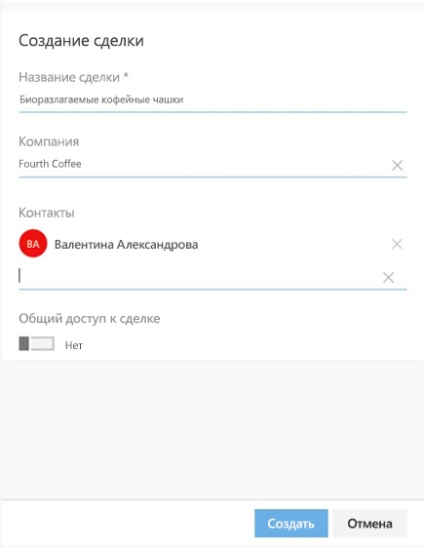
-
Kattintson a Részletek megtekintése (Részletek) megadásához információkat, mint a tranzakció összegét, az elsőbbségi napját, valamint a záró szakaszban. Ha elkészült, kattintson a Mentés gombra (Save).
A szervezetek létrehozását és kapcsolatokat más elemei Outlook Client Manager
Amikor új elem az Outlook Client Manager, akkor mindig adja társult szervezet vagy kapcsolatot. Például, hozzátéve partnerfelhasználót Gleb Seleznev kiválaszthat egy létező egyesület (Kontraktor), vagy írja be a nevét az új szervezet (negyedik kávé). Ha az Outlook Client Manager nem találja a megfelelő szervezet, akkor felkérik, hogy hozzon létre egy újat. Amikor egy új ügylet, akkor válasszon ki egy létező egyesület vagy meglévő kapcsolatokat vagy újak létrehozását egyenesen az üzlet.
Tipp: Amikor a szöveget egy új cég, akkor lehetősége van arra, hogy javítsa az adatok megjelenítésére az információs Bing. Válassza Keresés a Bing. Outlook Client Manager fogja használni Bing kereső az Ön számára információt a szervezet az internet és sok vállalat előzetes kitöltéséhez mező van. További információ: Keresés cégek Bing
További információért az Outlook Customer Manager
Ha van Outlook Customer Manager kérdése van vagy szeretné megismerni az összes dokumentációt erre a termékre, lásd Outlook Customer Manager cikket :. kérdések és válaszok.
Kapcsolódó cikkek